Svelte와의 통합
이 문서를 읽기 전에 Svelte의 기본 개념과 패턴에 익숙해야 합니다. 지식을 다시 확인하려면 Svelte documentation을 참고하세요.
DHTMLX Kanban은 Svelte와 호환됩니다. DHTMLX Kanban을 Svelte와 함께 사용하는 방법에 대한 코드 예제를 준비했습니다. 자세한 내용은 Example on GitHub를 참고하세요.
프로젝트 생성
Svelte 프로젝트를 만드는 방법은 여러 가지가 있습니다:
- SvelteKit을 사용할 수 있습니다.
또는
- Svelte와 Vite를 사용할 수도 있습니다(SvelteKit 없이):
npm create vite@latest
자세한 내용은 관련 문서를 참고하세요.
의존성 설치
프로젝트 이름을 my-svelte-kanban-app으로 지정하고 앱 디렉터리로 이동합니다:
cd my-svelte-kanban-app
의존성을 설치하고 개발 서버를 실행합니다. 패키지 매니저를 사용하세요:
- yarn을 사용하는 경우, 다음 명령어를 실행하세요:
yarn
yarn start
- npm을 사용하는 경우, 다음 명령어를 실행하세요:
npm install
npm run dev
앱은 localhost에서 실행됩니다(예: http://localhost:3000).
Kanban 생성
이제 DHTMLX Kanban 소스 코드를 받아야 합니다. 먼저 앱을 중지하고 Kanban 패키지 설치를 진행하세요.
1단계. 패키지 설치
trial Kanban package를 다운로드하고, README 파일에 안내된 단계를 따르세요. trial Kanban은 30일 동안만 사용할 수 있습니다.
2단계. 컴포넌트 생성
이제 Svelte 컴포넌트를 만들어 애플리케이션에 Toolbar가 포함된 Kanban을 추가해야 합니다. src/ 디렉터리에 새 파일을 만들고 이름을 Kanban.svelte로 지정합니다.
소스 파일 가져오기
Kanban.svelte 파일을 열고 Kanban 소스 파일을 import 합니다. 참고:
- PRO 버전을 사용하고 Kanban 패키지를 로컬 폴더에서 설치한 경우, import 경로는 다음과 같습니다:
<script>
import { Kanban, Toolbar } from 'dhx-kanban-package';
import 'dhx-kanban-package/dist/kanban.css';
</script>
사용하는 패키지에 따라 소스 파일이 minified 되어 있을 수 있습니다. 이 경우 kanban.min.css 파일을 import하는지 확인하세요.
- trial 버전을 사용하는 경우, 다음 경로를 지정하세요:
<script>
import { Kanban, Toolbar } from '@dhx/trial-kanban';
import '@dhx/trial-kanban/dist/kanban.css';
<script>
이 튜토리얼에서는 trial 버전의 Kanban을 구성하는 방법을 안내합니다.
컨테이너 설정 및 Toolbar와 함께 Kanban 추가
페이지에 Toolbar와 함께 Kanban을 표시하려면 Kanban과 Toolbar용 컨테이너를 만들고, 해당 생성자를 사용해 컴포넌트를 초기화해야 합니다:
<script>
import { onMount, onDestroy } from "svelte";
import { Kanban, Toolbar } from "@dhx/trial-kanban";
import "@dhx/trial-kanban/dist/kanban.css";
let toolbar_container, kanban_container; // Kanban 및 Toolbar용 컨테이너 초기화
let kanban, toolbar;
onMount(() => {
// Kanban 컴포넌트 초기화
kanban = new Kanban(kanban_container, {})
// Toolbar 컴포넌트 초�기화
toolbar = new Toolbar(toolbar_container, {
api: kanban.api, // Kanban 내부 API 제공
// 기타 설정 속성
})
});
onDestroy(() => {
kanban.destructor(); // Kanban 소멸
toolbar.destructor(); // Toolbar 소멸
});
</script>
<div class="component_container">
<div bind:this={toolbar_container}></div>
<div bind:this={kanban_container} style="height: calc(100% - 56px);"></div>
</div>
데이터 로딩
Kanban에 데이터를 추가하려면 데이터 세트를 제공해야 합니다. src/ 디렉터리에 data.js 파일을 만들고 데이터를 추가하세요:
export function getData() {
const columns = [
{
label: "Backlog",
id: "backlog"
},
{
label: "In progress",
id: "inprogress"
},
// ...
];
const cards = [
{
id: 1,
label: "Integration with Angular/React",
priority: 1,
color: "#65D3B3",
start_date: new Date("01/07/2021"),
users: [3, 2],
column: "backlog",
type: "feature",
},
{
label: "Archive the cards/kanbans ",
priority: 3,
color: "#58C3FE",
users: [4],
progress: 1,
column: "backlog",
type: "feature",
},
// ...
];
const rows = [
{
label: "Feature",
id: "feature",
},
{
label: "Task",
id: "task",
}
];
return { columns, cards, rows };
}
그런 다음 App.svelte 파일을 열고, 데이터를 import하여 새로 만든 <Kanban/> 컴포넌트에 props로 전달하세요:
<script>
import Kanban from "./Kanban.svelte";
import { getData } from "./data.js";
const { cards, columns, rows } = getData();
</script>
<Kanban {cards} {columns} {rows} />
Kanban.svelte 파일로 이동하여 전달된 props를 Kanban 설정 객체에 적용하세요:
<script>
import { onMount, onDestroy } from "svelte";
import { Kanban, Toolbar, defaultEditorShape } from "@dhx/trial-kanban";
import "@dhx/trial-kanban/dist/kanban.css";
export let columns;
export let cards;
export let rows;
let toolbar_container, kanban_container;
let kanban, toolbar;
onMount(() => {
kanban = new Kanban(kanban_container, {
columns,
cards,
rows,
rowKey: "type",
// 기타 설정 속성
})
toolbar = new Toolbar(toolbar_container, {
api: kanban.api, // Kanban 내부 API 제공
// 기타 설정 속성
})
});
onDestroy(() => {
kanban.destructor();
toolbar.destructor();
});
</script>
<div class="component_container">
<div bind:this={toolbar_container}></div>
<div bind:this={kanban_container} style="height: calc(100% - 56px);"></div>
</div>
또한 Svelte의 onMount() 메서드 내에서 parse() 메서드를 사용해 Kanban에 데이터를 로드할 수 있습니다:
<script>
import { onMount, onDestroy } from "svelte";
import { Kanban, Toolbar} from "@dhx/trial-kanban";
import "@dhx/trial-kanban/dist/kanban.css";
export let columns;
export let cards;
export let rows;
let toolbar_container, kanban_container;
let kanban, toolbar;
onMount(() => {
kanban = new Kanban(kanban_container, {
columns: [],
cards: [],
rows: [],
rowKey: "type",
// 기타 설정 속성
})
toolbar = new Toolbar(toolbar_container, {
api: kanban.api, // Kanban 내부 API 제공
// 기타 설정 속성
})
kanban.parse({ columns, cards, rows });
});
onDestroy(() => {
kanban.destructor();
toolbar.destructor();
});
</script>
<div class="component_container">
<div bind:this={toolbar_container}></div>
<div bind:this={kanban_container} style="height: calc(100% - 56px);"></div>
</div>
parse(data) 메서드는 변경 사항이 적용될 때마다 데이터 리로딩을 제공합니다.
이제 Kanban 컴포넌트를 사용할 준비가 되었습니다. 요소가 페이지에 추가되면 Kanban이 데이터와 함께 초기화됩니다. 필요에 따라 설정을 추가할 수 있습니다. 사용 가능한 전체 속성 목록은 Kanban API docs를 참고하세요.
이벤트 처리
사용자가 Kanban에서 작업을 수행하면 이벤트가 발생합니다. 이러한 이벤트를 사용하여 작업을 감지하고 원하는 코드를 실행할 수 있습니다. 이벤트 전체 목록을 참고하세요.
Kanban.svelte를 열고 onMount() 메서드를 다음과 같이 완성하세요:
<script>
// ...
let kanban;
onMount(() => {
kanban = new Kanban(kanban_container, {})
kanban.api.on("add-card", (obj) => {
console.log(obj.columnId);
});
});
onDestroy(() => {
kanban.destructor();
});
</script>
// ...
3단계. Kanban을 앱에 추가
컴포넌트를 앱에 추가하려면 App.svelte 파일을 열고 기본 코드를 다음과 같이 교체하세요:
<script>
import Kanban from "./Kanban.svelte";
import { getData } from "./data.js";
const { columns, cards } = getData();
</script>
<Kanban {cards} {columns} {rows} />
이제 앱을 실행하면 Kanban이 데이터와 함께 페이지에 로드됩니다.
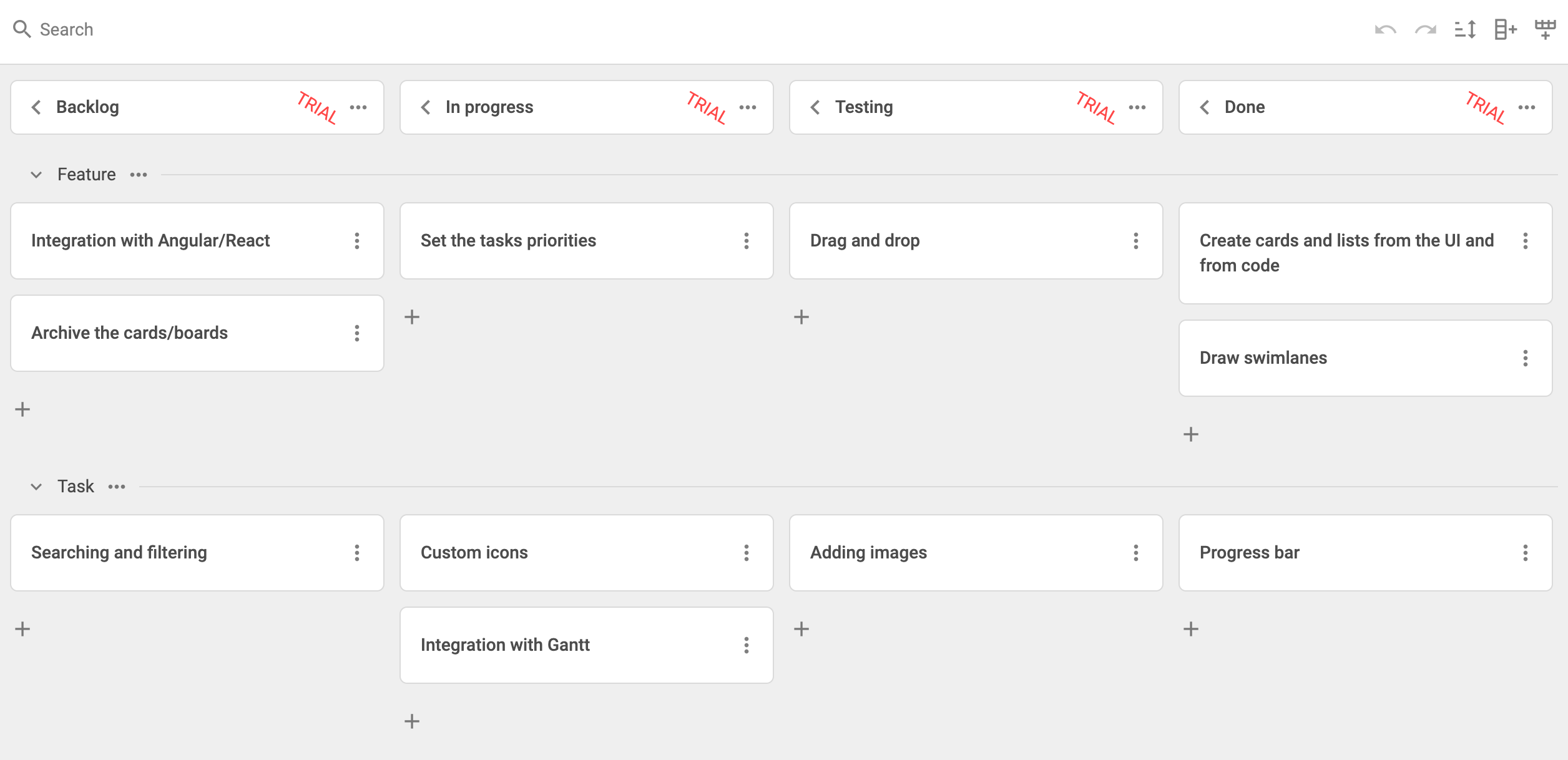
이제 DHTMLX Kanban을 Svelte와 통합하는 방법을 알게 되었습니다. 필요에 맞게 코드를 커스터마이즈할 수 있습니다. 최종 고급 예제는 GitHub에서 확인할 수 있습니다.